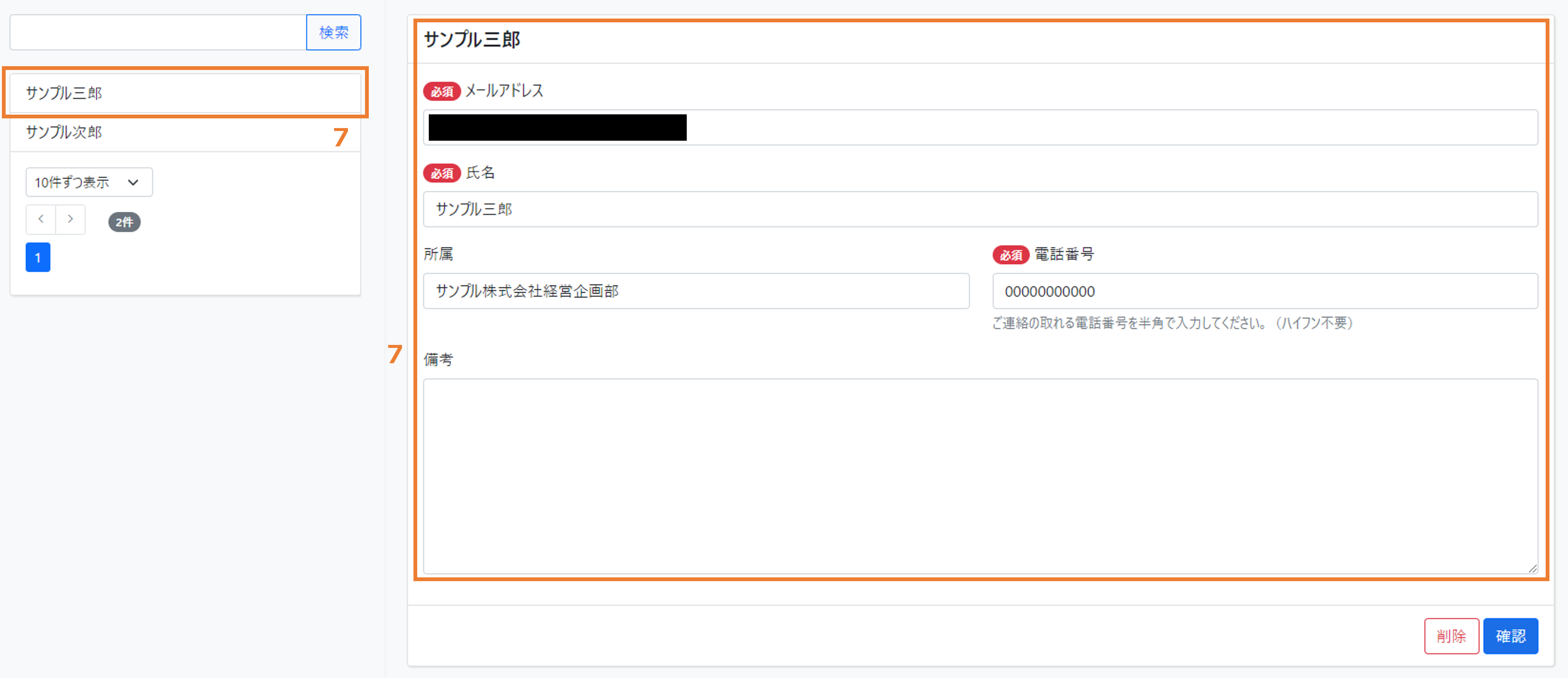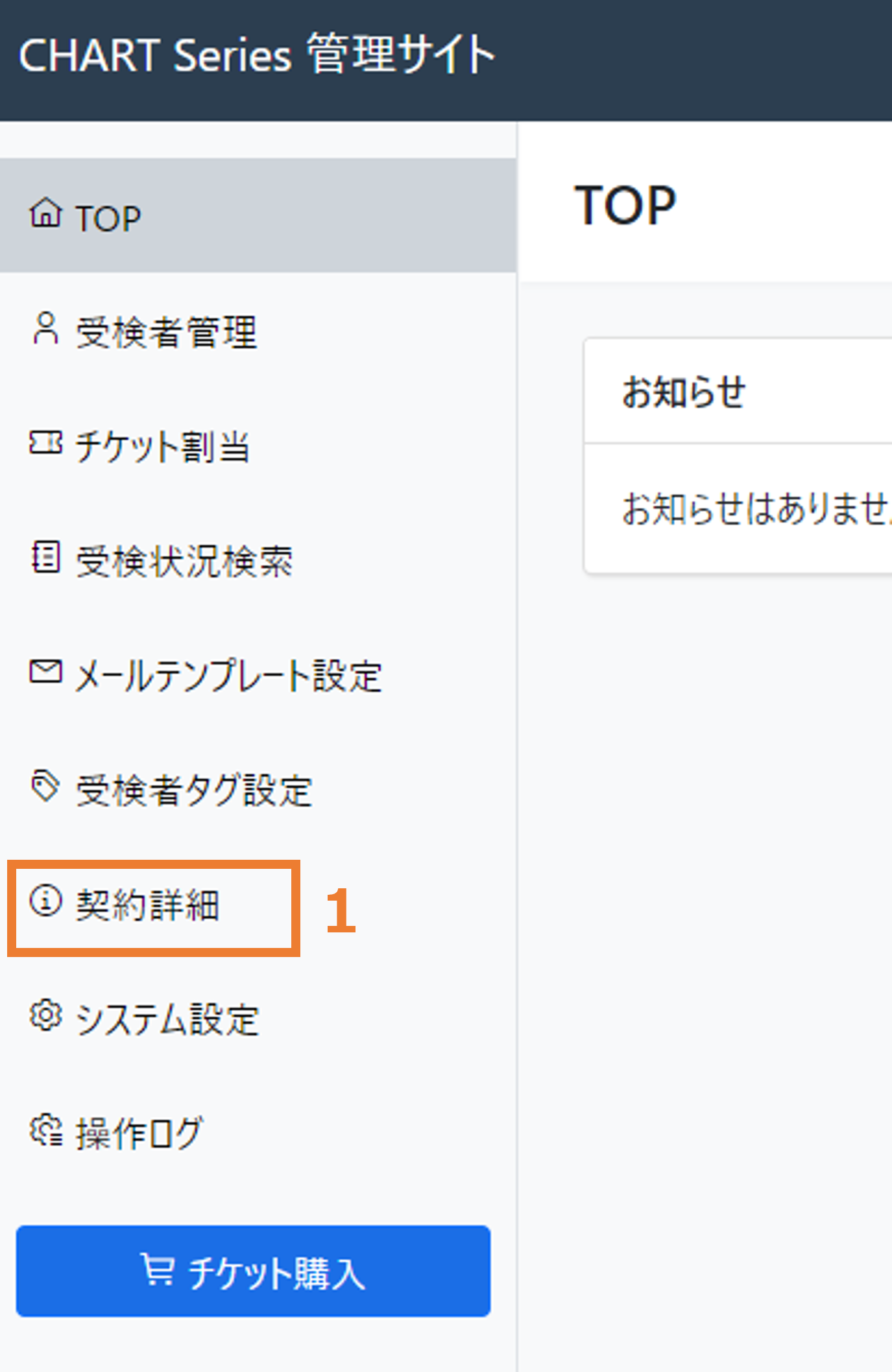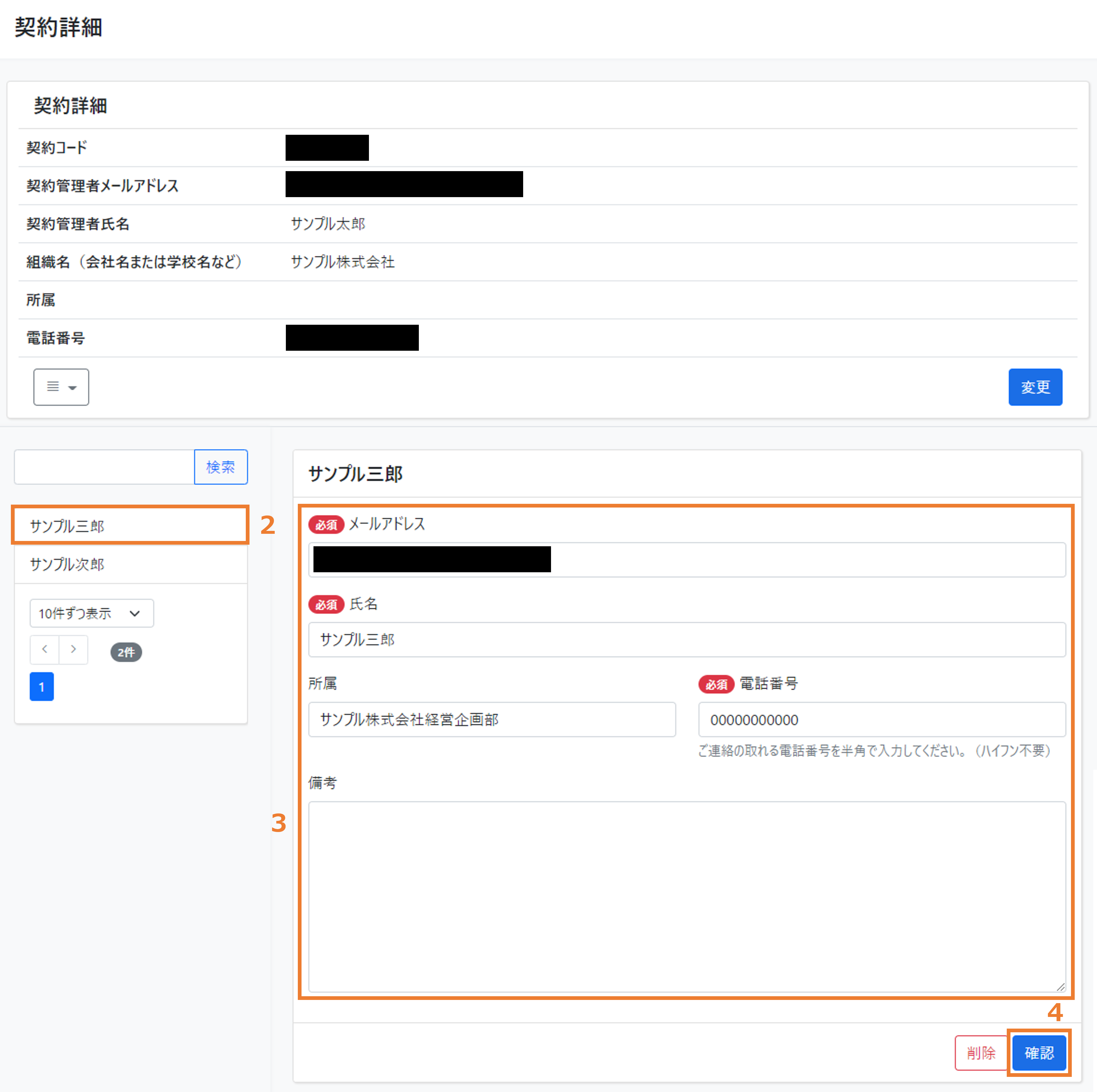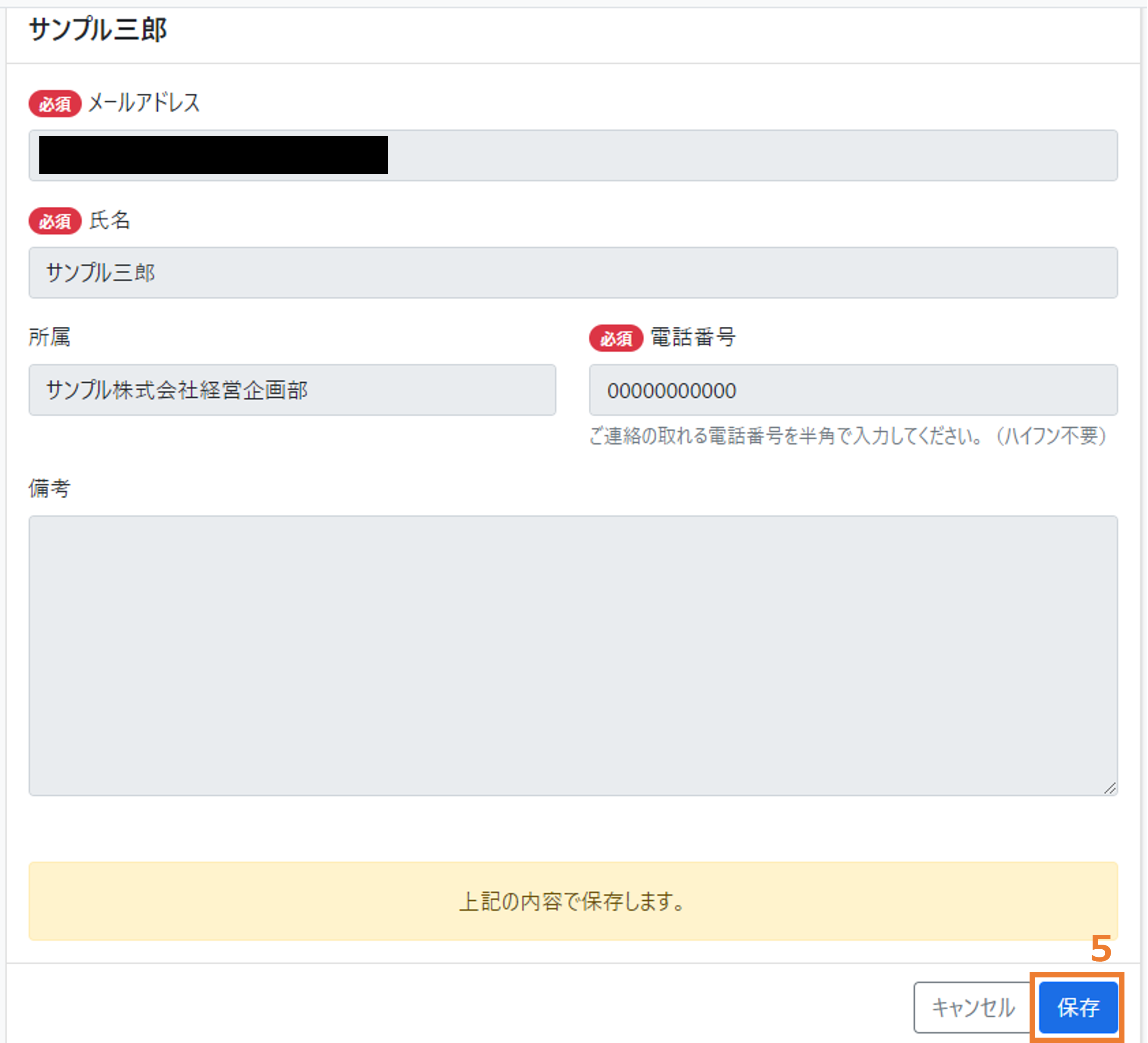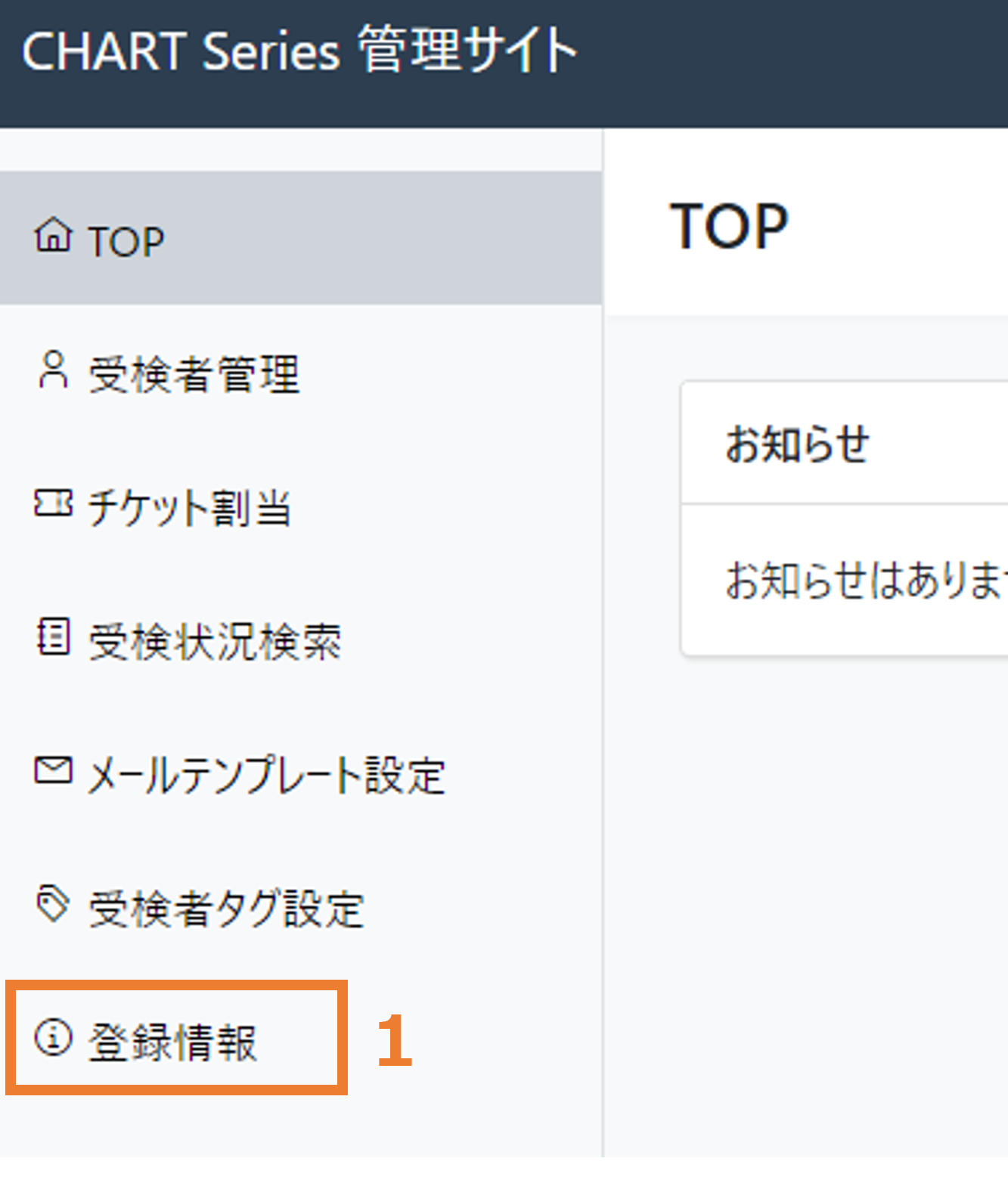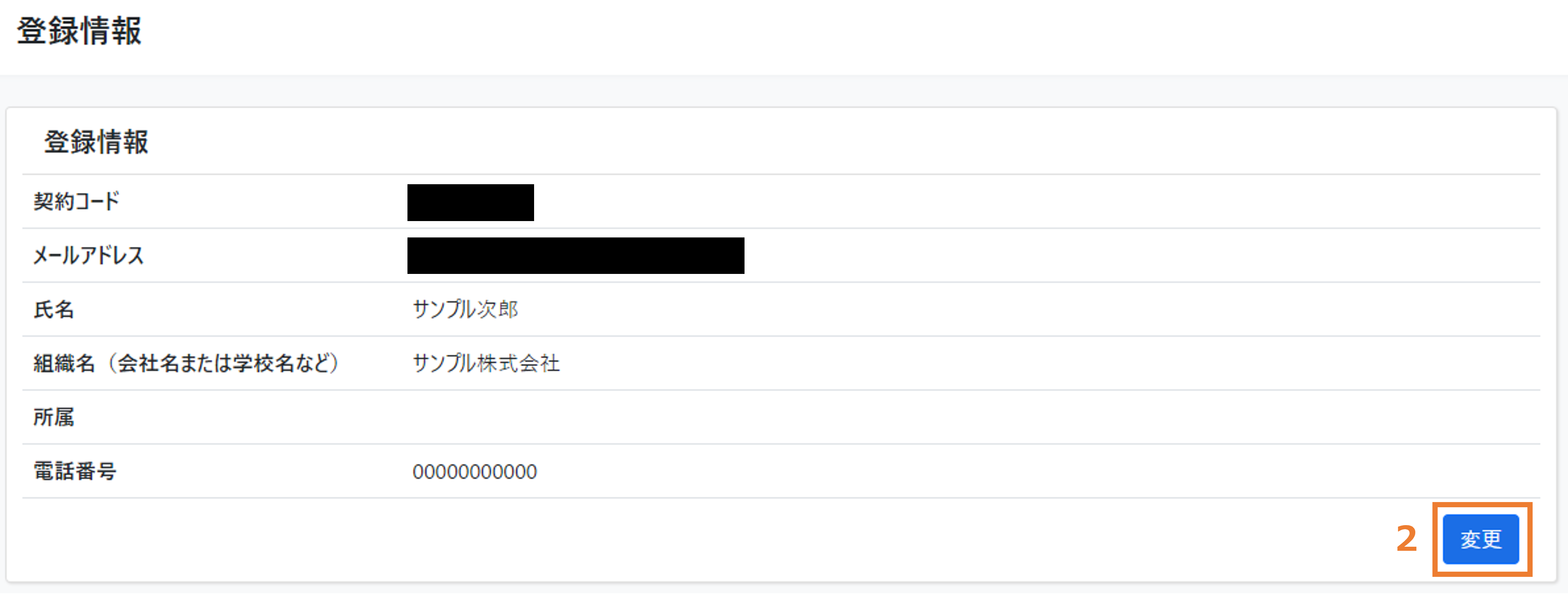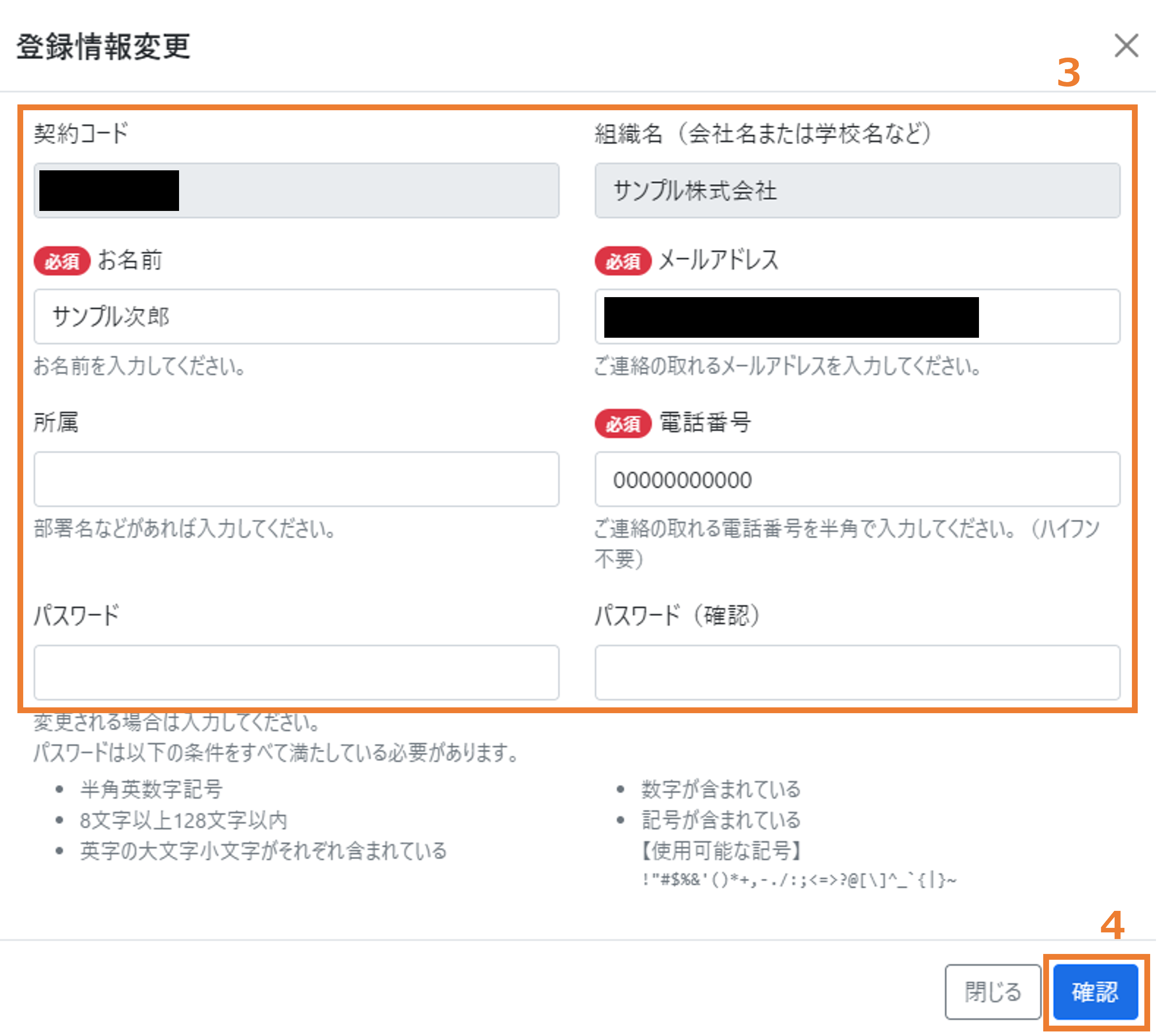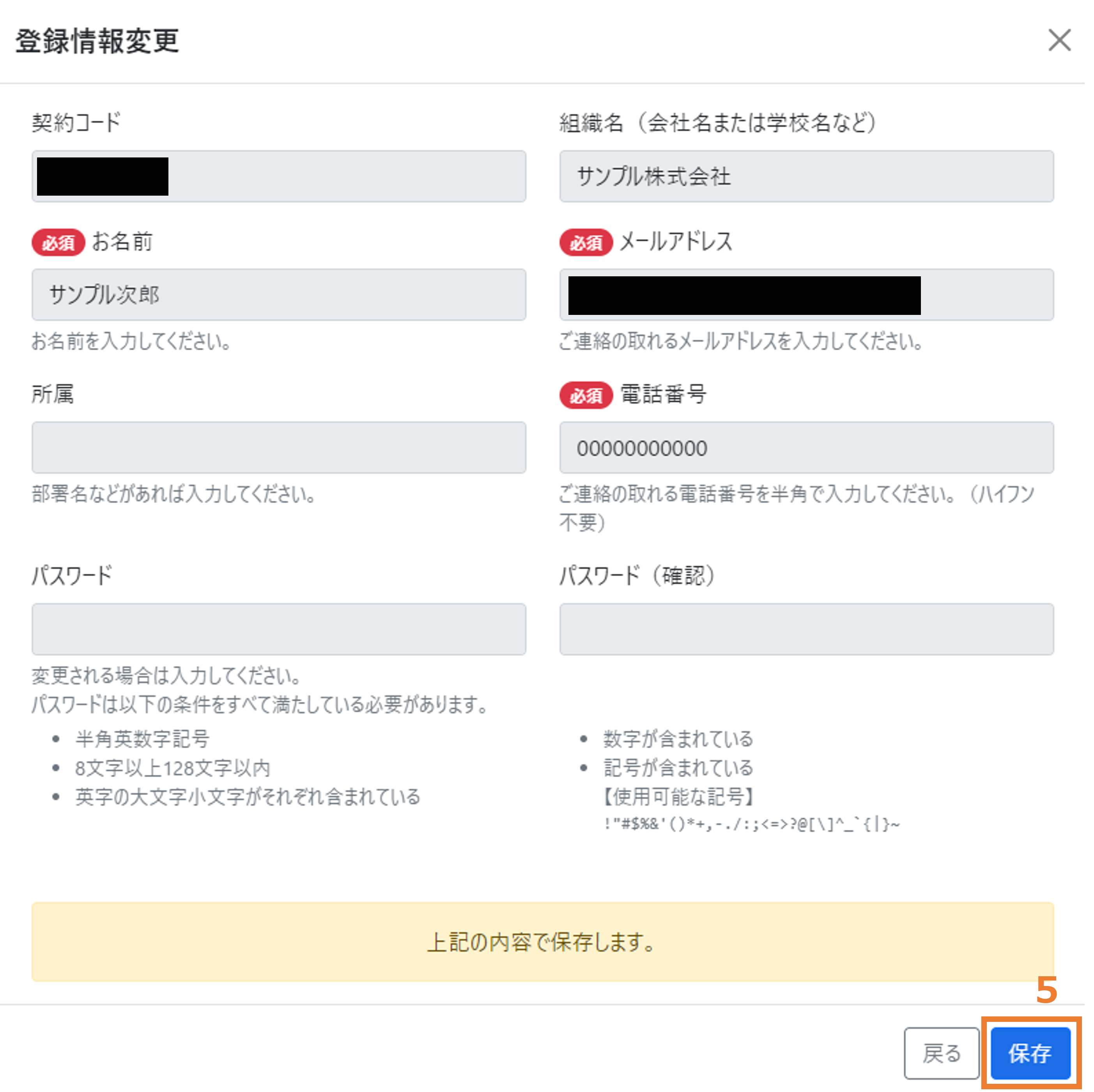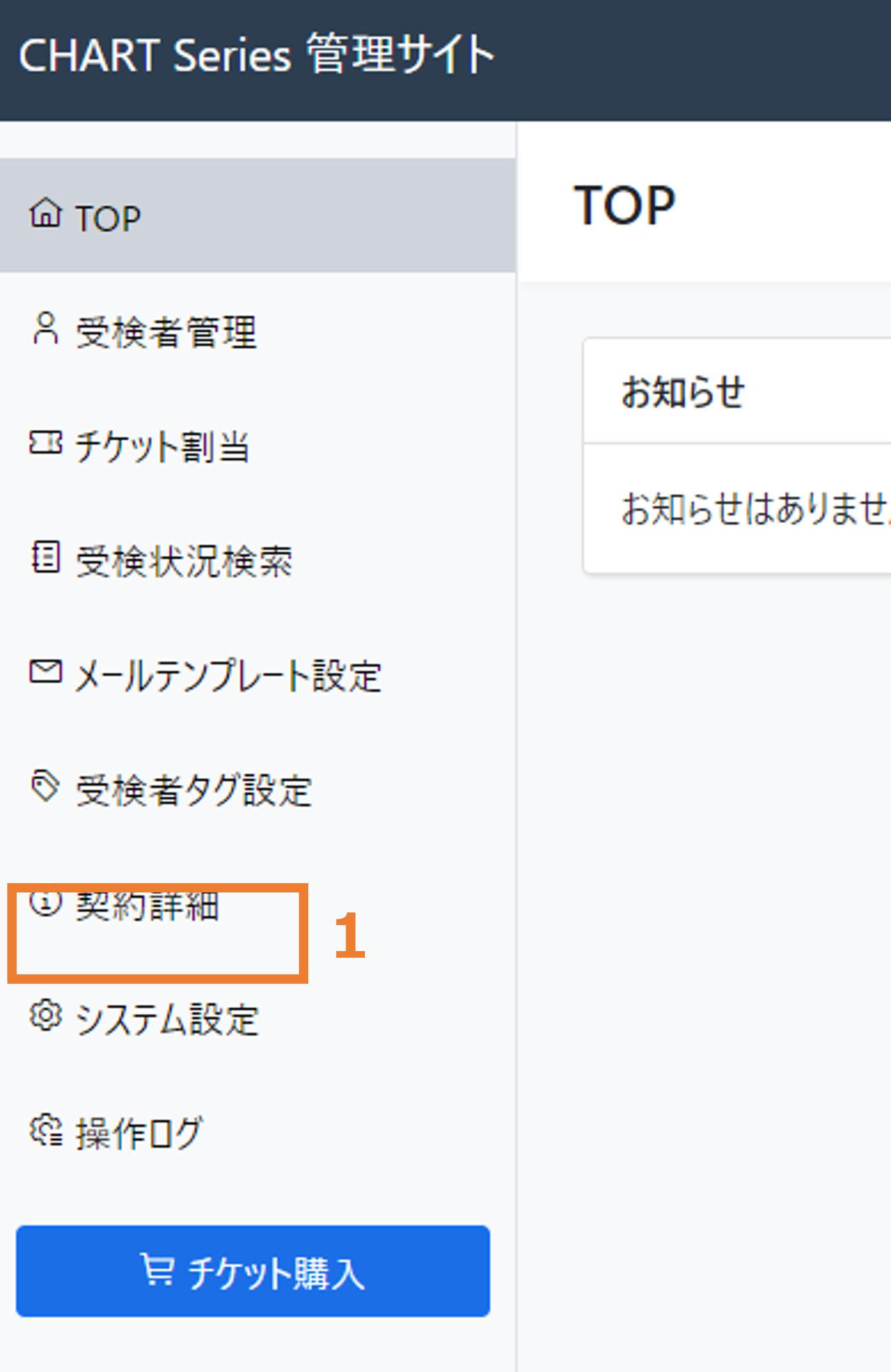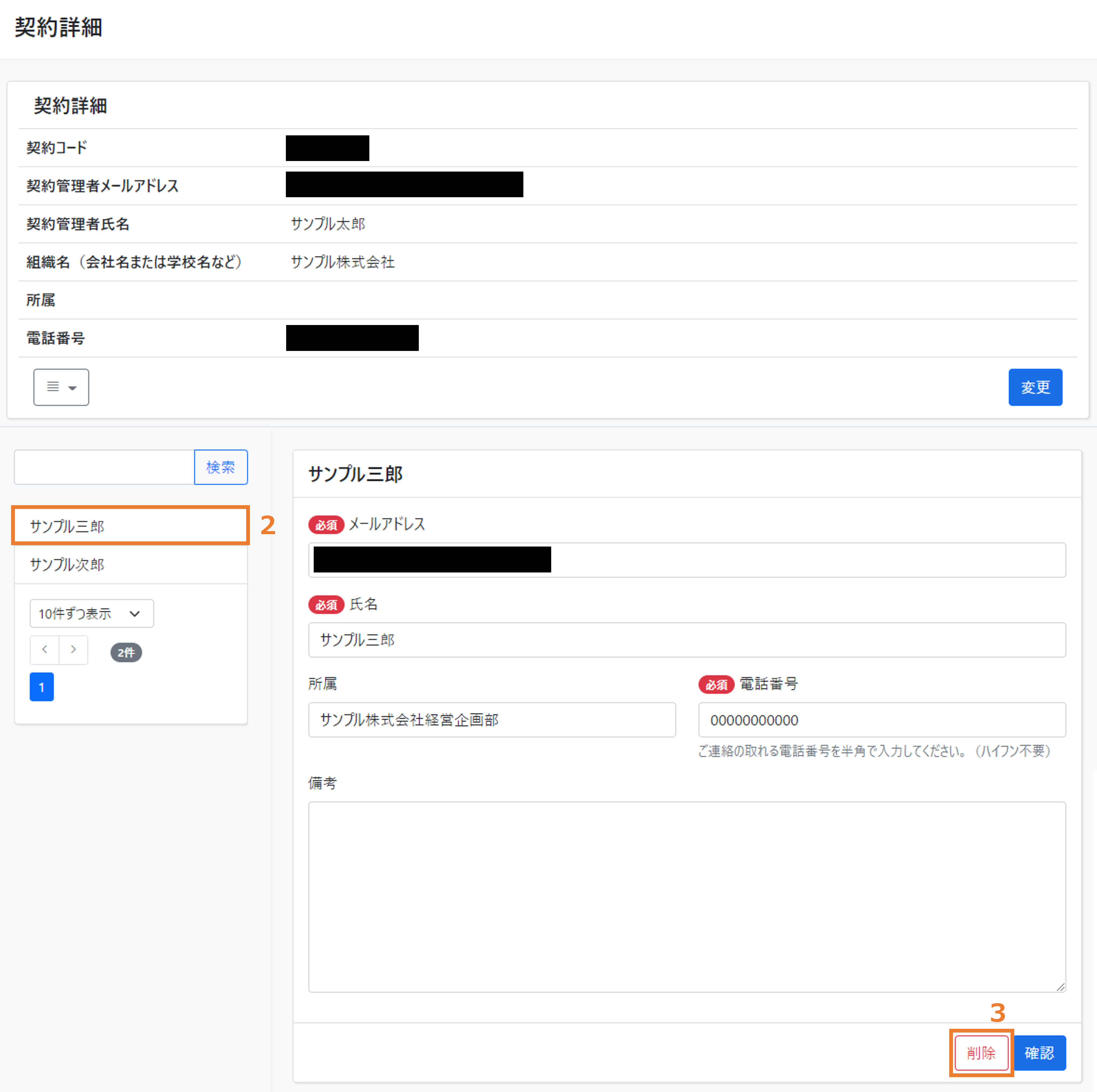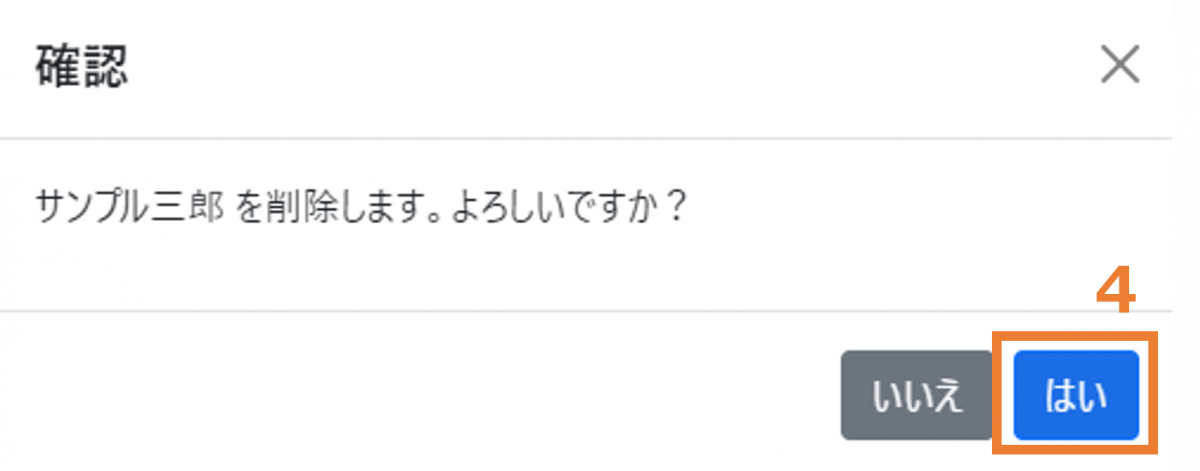ユーザー権限の種類
CHART Seriesには、契約者権限と一般管理者権限の2つの権限があります。
| ユーザー権限 | 内容 |
|---|---|
| 契約者権限 | 最上位の権限です。新規契約申込時に登録されたご担当者が、自動的に契約者権限のアカウントとなります。契約者権限ではCHART Seriesのすべての機能を利用することができ、制限は一切ありません。契約者権限を所有できるのは1名のみです。一般管理者権限のアカウントを作成できるのは契約者権限のみとなります。そのため、契約者権限の所有者が人事異動や退職となった場合は、速やかに契約者権限のアカウント登録情報を変更して、契約者権限の所有者を後任の方に変更されることをお勧めします。 |
| 一般管理者権限 | 契約者権限と比べて一部の機能が制限されています。契約者権限のアカウント登録情報の変更、一般管理者アカウントの登録・変更・削除、システム設定の変更、操作ログ確認、チケット購入の機能が利用できません。適性検査の受検手配や受検状況の管理を行う機能のみ使用可能となっています。一般管理者権限のアカウントは複数登録することができます。 |
ユーザーの権限早見表
ユーザー権限による機能の使用可否の違いは以下の通りです。
| 画面 | 機能 | 契約者権限 | 一般管理者権限 |
|---|---|---|---|
| TOP画面 | お知らせの表示 | ○ | ○ |
| 受験者管理画面 | 受検者の登録・変更・削除、受検状況の確認、検査結果の出力、チケット割当解除 | ○ | ○ |
| チケット割当画面 | 所有チケット枚数の確認、受検者へのチケット割当、受検案内メール送信 | ○ | ○ |
| チケット割当履歴画面 | チケット割当履歴の確認、受検状況の確認、検査結果の出力、チケット割当解除 | ○ | ○ |
| 受検状況確認画面 | 受検状況の確認、検査結果の出力、チケット割当解除 | ○ | ○ |
| メールテンプレート設定画面 | 受検案内メールテンプレートの登録・変更・削除 | ○ | ○ |
| 受験者タグ設定画面 | タグの登録・変更・削除 | ○ | ○ |
| 契約詳細画面 | 契約者権限のアカウント登録情報の表示・変更、一般管理者アカウントの登録・変更・削除、退会 | ○ | × |
| 登録情報画面 | 一般管理者のアカウント登録情報の表示・変更 | × | ○ |
| システム設定画面 | 受検案内メールの送信者名の変更 | ○ | × |
| 操作ログ画面 | 管理サイトの全ユーザーの操作ログの表示 | ○ | × |
| チケット購入 | 適性検査チケットの購入 | ○ | × |
一般管理者アカウントの登録
- [契約詳細]をクリックしてください。
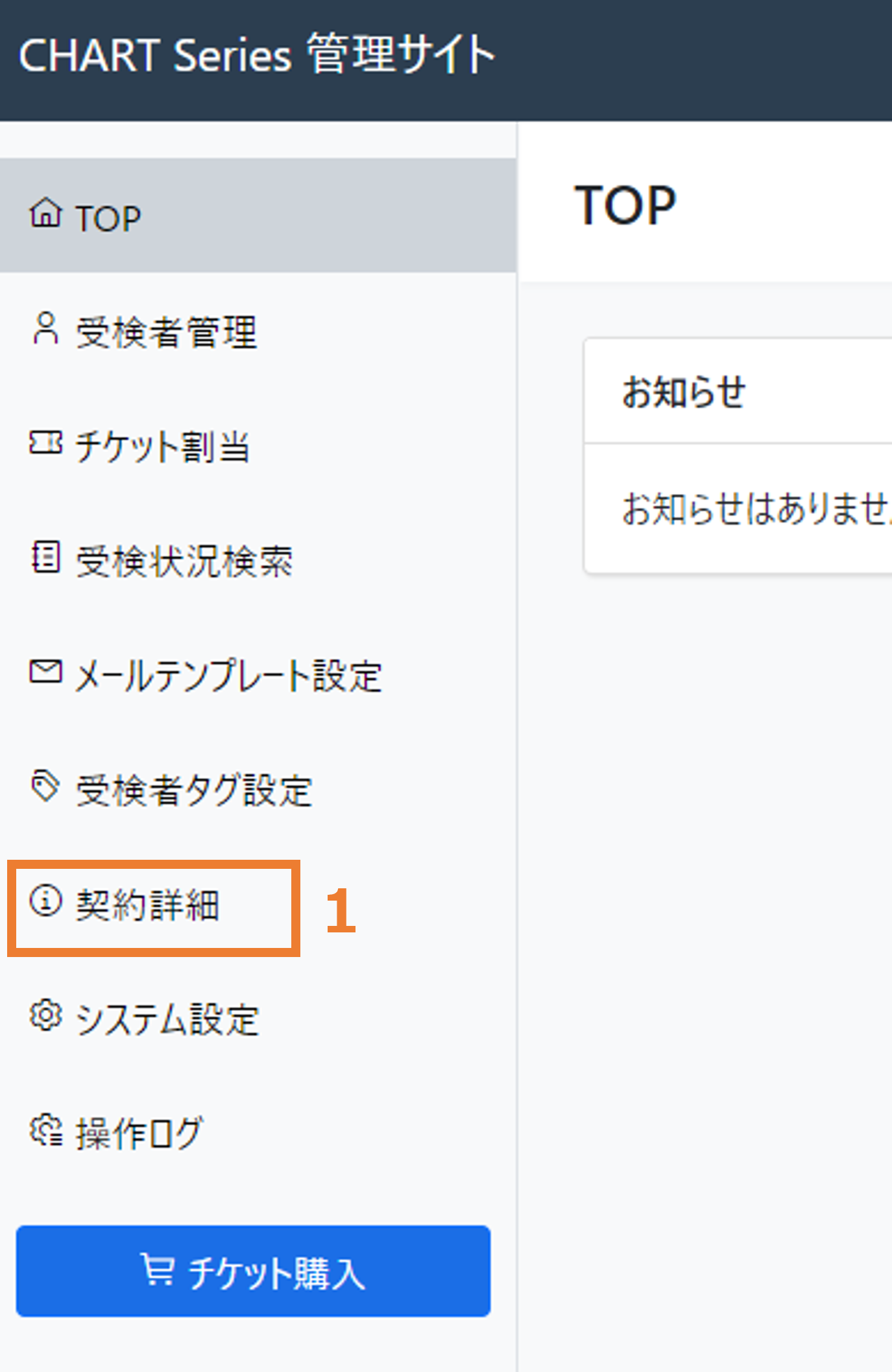

- [新規追加]をクリックしてください。
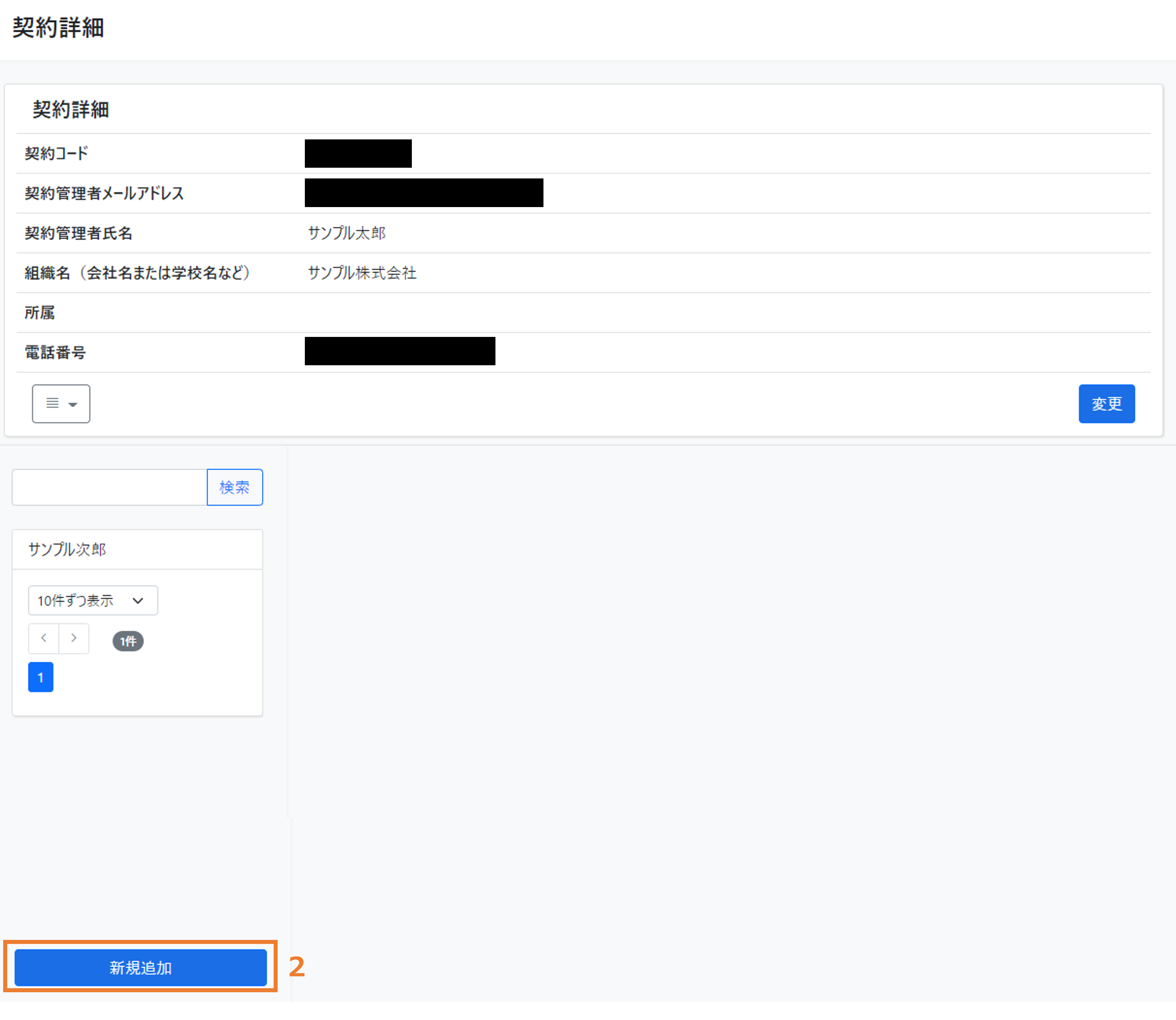

- 登録する一般管理者のメールアドレス、氏名、所属、電話番号、備考を入力してください。
- [確認]をクリックしてください。
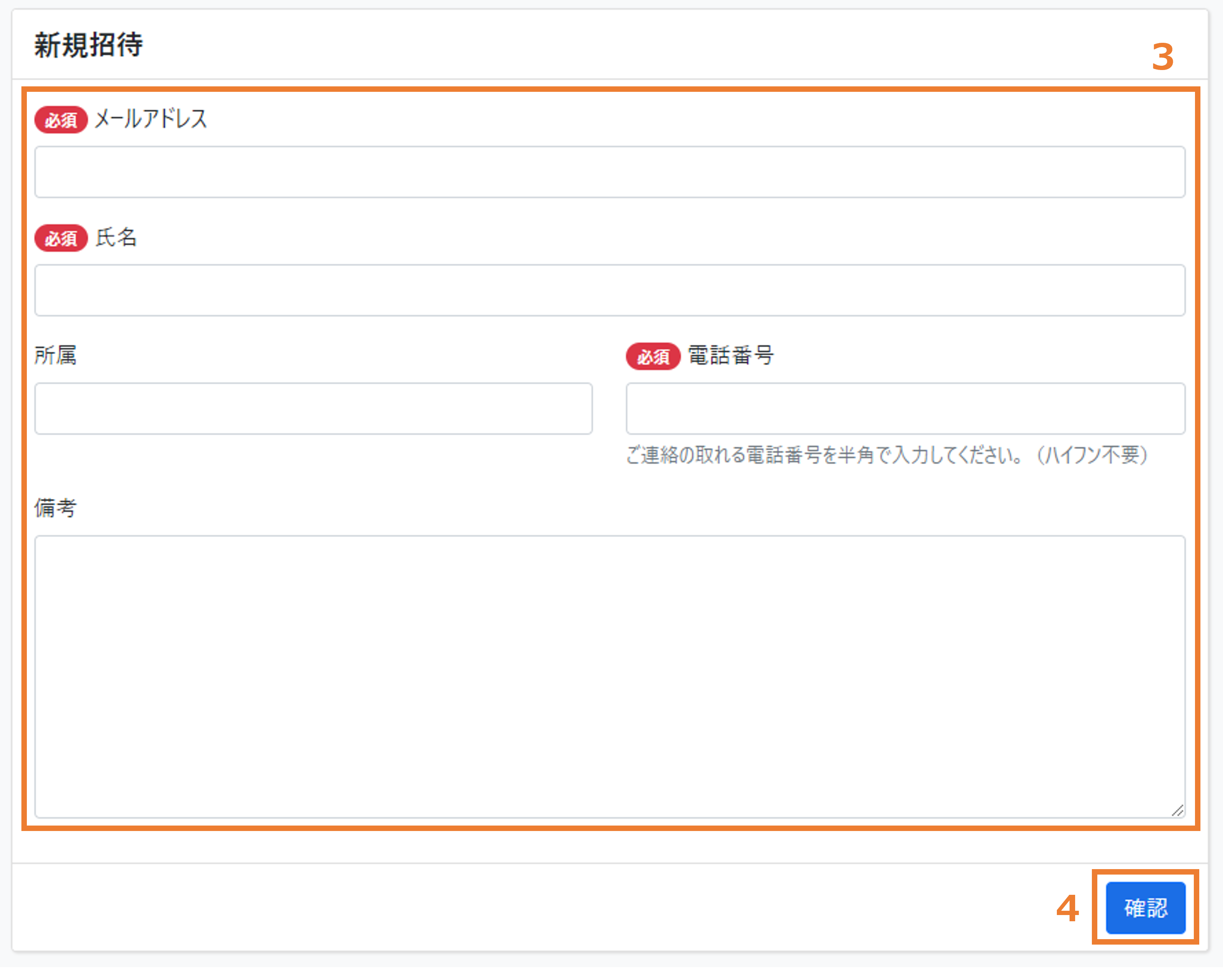

- [保存]をクリックしてください。登録した一般管理者に招待メールが送信されます。
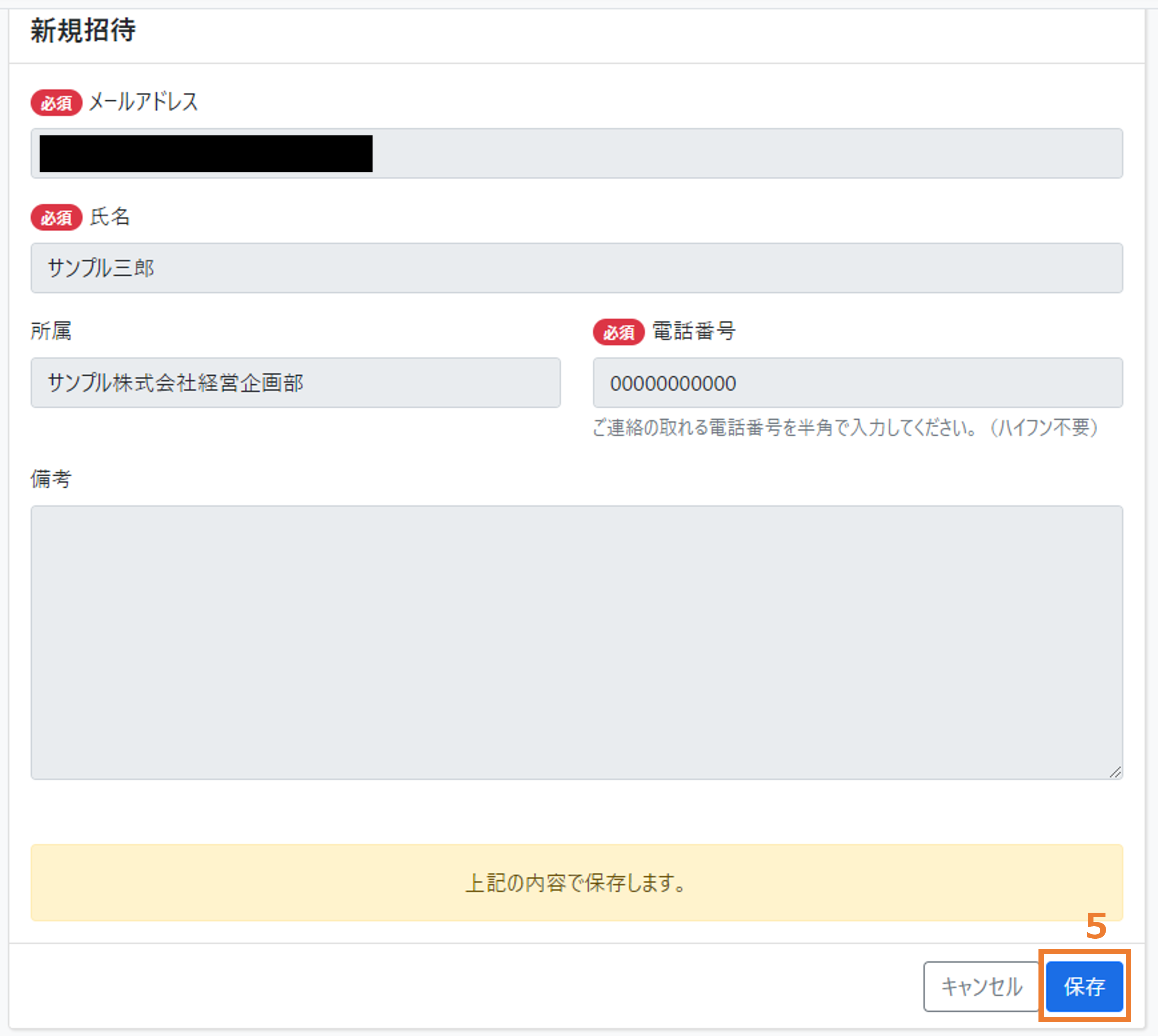

- 招待メールを受信した一般管理者は、メール本文のURLをクリックしてパスワード初期設定を行ってください。
- 一般管理者のパスワード初期設定が完了したら、一般管理者が登録されたことを確認してください。